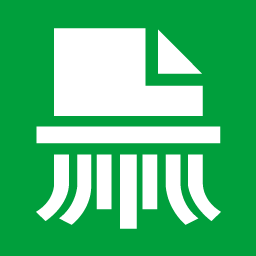
Remo File Eraser(永久删除数据软件)
v2.0 免费版- 软件大小:10.5 MB
- 更新日期:2019-11-01 17:33
- 软件语言:简体中文
- 软件类别:卸载清除
- 软件授权:免费版
- 软件官网:待审核
- 适用平台:WinXP, Win7, Win8, Win10, WinAll
- 软件厂商:

软件介绍 人气软件 下载地址
Remo File Eraser是一款简单易用的数据永久删除软件,当我们在电脑上删除文件与数据后,我们的数据并没有真正的被清除,仍然可以通过各类数据恢复工具进行恢复,我们需要专业的擦除工具才能实现安全的数据擦除,这里推荐用户使用Remo File Eraser,该软件旨在帮助用户永久清除任何不需要的隐私数据,并有效防止恢复,其提供了擦除文件/文件夹、擦除回收站、擦除驱动可用空间、擦除硬盘/分区四大功能,您可以快速擦除文件或磁盘分区,非常的方便,有需要的朋友赶紧下载吧!
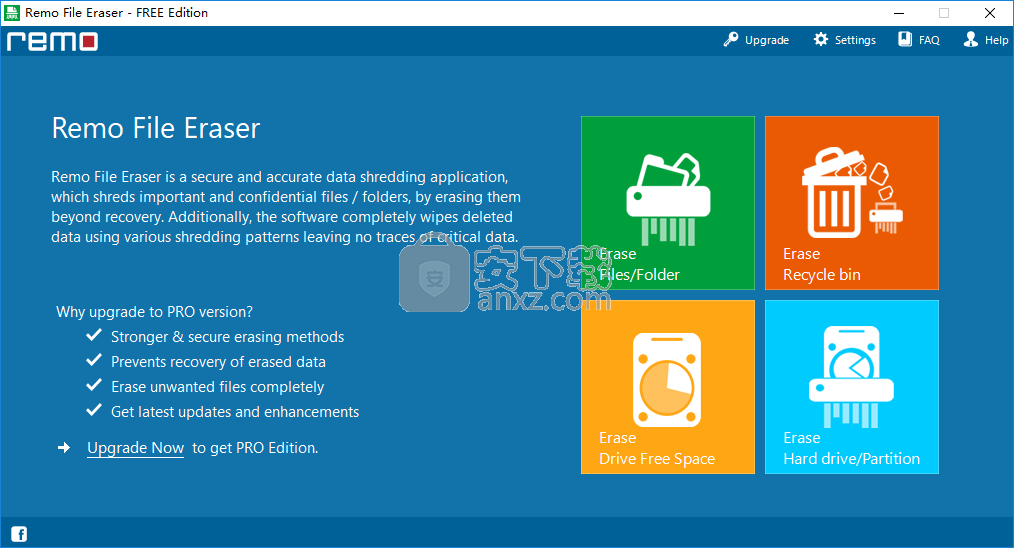
软件功能
·可帮助您安全轻松地擦除硬盘驱动器中的私人数据
·它允许您擦除单个文件,文件夹,可用驱动器空间,完整的硬盘,甚至逻辑驱动器
·提供最大数量的擦拭方法
·定制的内置调度程序,可按照调度的时间或事件擦除数据
·上下文菜单选项有助于从Windows 32位和64位的任何位置擦除文件/文件夹
软件特色
直观的用户界面
该应用程序可以从四个不同的环境中删除数据。所有四个都整齐地放置在安装过程完成后打开的第一个窗口中。
确定使用哪种方法后,将等待一个简单的基于步骤的过程。没有复杂的菜单或详尽的步骤来处理,将应用程序指向正确的方向并清除不需要的文件。
清理之前删除的文件碎片
此应用程序高效的主要原因是文件粉碎功能。文件粉碎是一个智能过程,它会覆盖文件的结构,从而使文件无用。如果您打算使系统中的数据不可恢复,则粉碎过程非常有用。因此,如果您要出售或捐赠旧PC并希望确保一切都被擦干净,此应用程序可以为您提供保证。
关于擦除方法,Remo File Eraser具有三个主要类别:低,中和高。每个细分市场都有三种不同的方法,您可以根据需要选择任意一种。最著名的方法是DOD5220.22.M,NATO和Peter Guttman方法。
强大的清除工具
概括起来,Remo File Eraser是一个智能应用程序,可以从系统中永久删除数据。最显着的功能是使任何数据都无法恢复的数据分解功能,以及军用级擦除方法-建议所有希望从其操作系统中删除任何不需要的数据的用户使用。
安装方法
1、下载并解压软件,双击安装程序进入Remo File Eraser安装向导,单击【next】按钮。
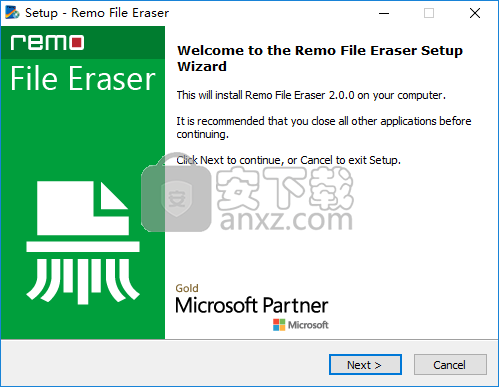
2、阅读软件许可协议,勾选【I accept the agreement】的选项。
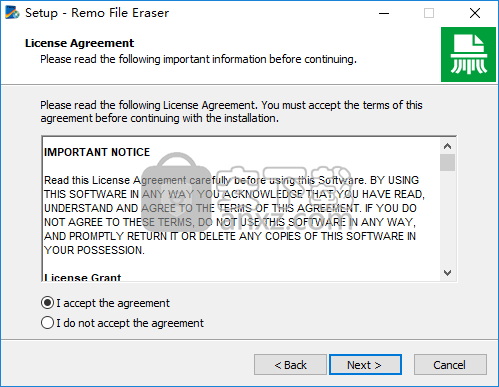
3、正在安装Remo File Eraser,用户等待安装完成。
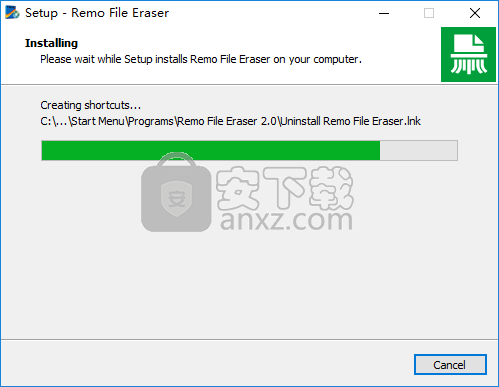
4、弹出如下的安装向导完成,点击【finish】结束。
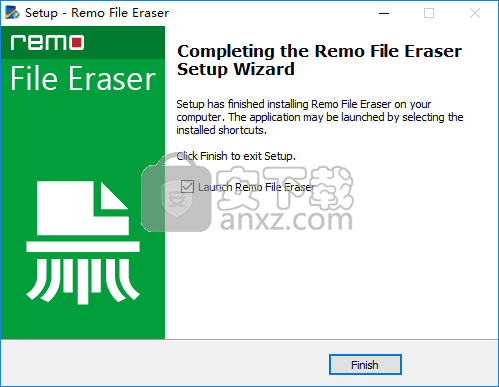
使用说明
擦除文件/文件夹
步骤1:启动应用程序,单击“删除文件/文件夹”按钮。
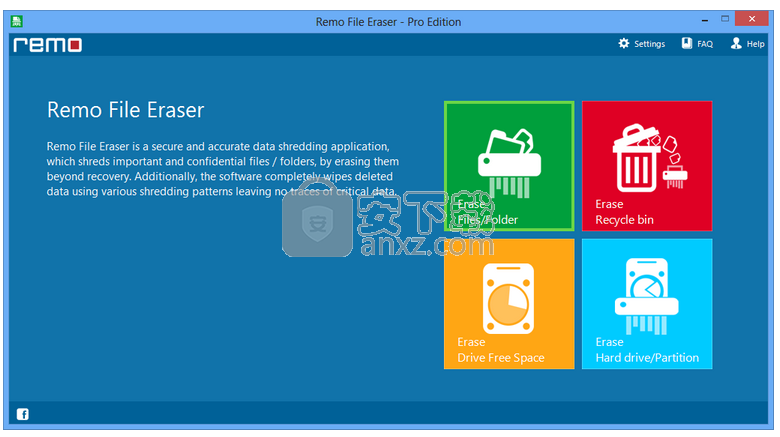
步骤2:使用“添加文件”和“添加文件夹”按钮添加要永久删除的文件和文件夹,然后单击“擦除”按钮继续。
也可以通过单击上下文菜单中的“添加到擦除区域”来添加文件和文件夹。
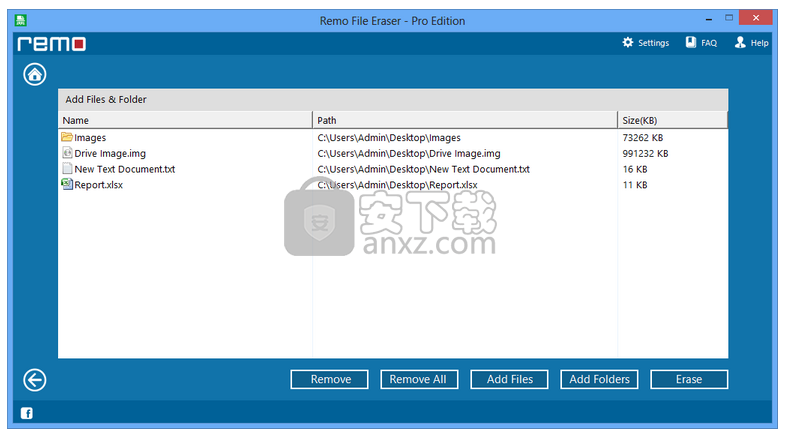
步骤3:选择九种销毁方法中的任何一个,点击继续按钮。
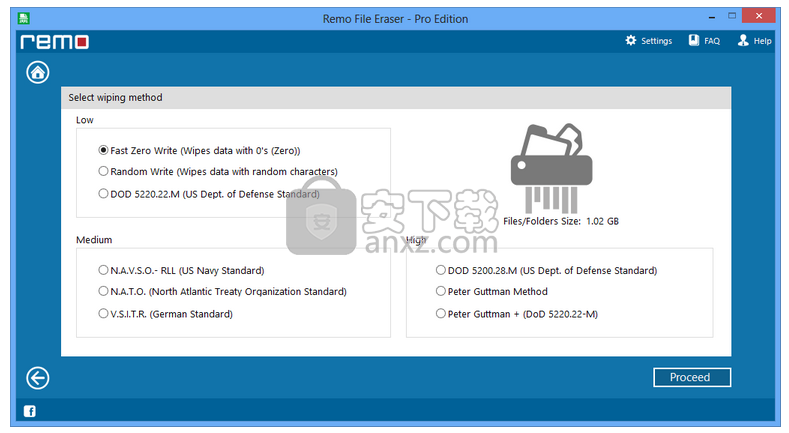
步骤4:开始对选定的文件和文件夹进行擦除过程。
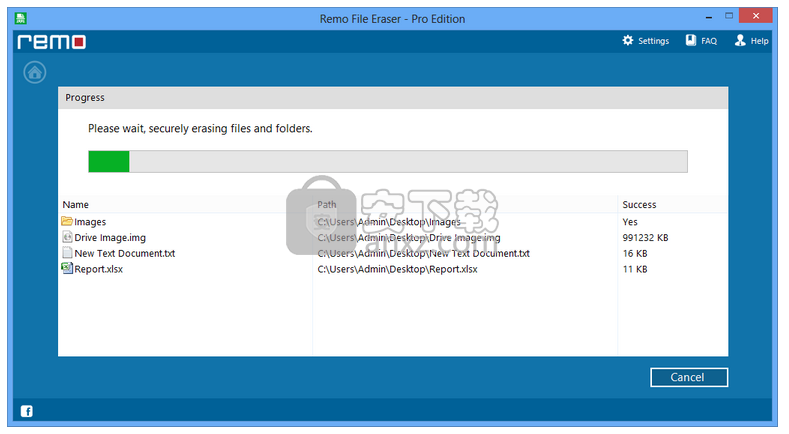
步骤5:该过程完成后,会弹出一条擦拭完成的消息提示。
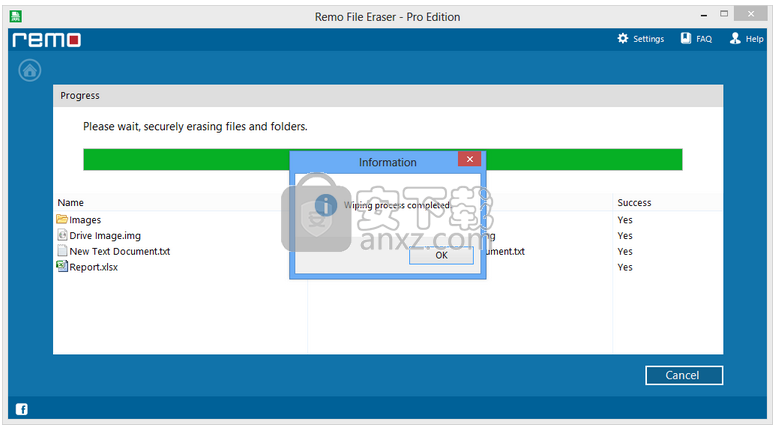
通用设置
在常规设置下,提供了“在Windows启动时运行”和“在Windows启动时最小化到系统托盘”选项。
这些选项对于在PC启动时或Windows登录时运行Remo File Eraser很有用。
擦除算法下拉菜单为您提供了九种不同的擦除算法供您选择计划任务。
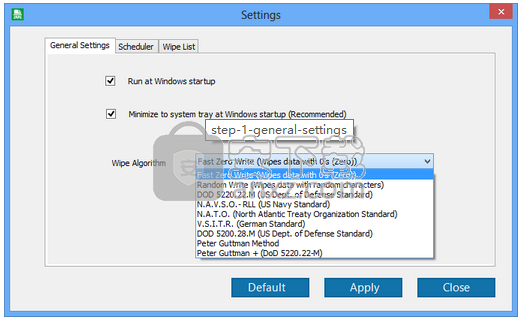
排程器
您可以安排擦除过程在指定时间运行。 就像每天,每周或一次。
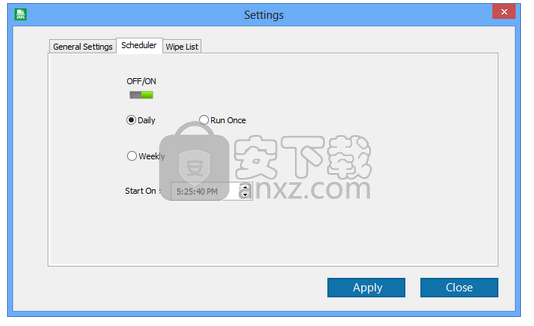
清除清单
应在计划的时间擦除的文件和文件夹应添加到“擦除区域”列表中,并应通过单击“保存”按钮来保存该列表。
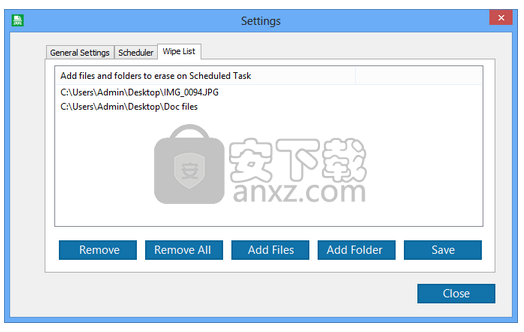
人气软件
-

软件卸载工具 Uninstall Tool 4.26 MB
/简体中文 -

Autodesk官方卸载工具 0.17 MB
/简体中文 -

IObit Uninstaller Pro 27.4 MB
/简体中文 -

Adobe清理工具 5.63 MB
/简体中文 -

AUTO Uninstaller(AutoDesk卸载工具) 732 MB
/简体中文 -

MSI清理工具(Windows Install Clean Up) 0.14 MB
/简体中文 -

Clean Master(电脑清理软件) 21.45 MB
/简体中文 -

IObit Uninstaller 9 (电脑程序卸载工具) 20.88 MB
/简体中文 -

Advanced System Optimizer 16.2 MB
/简体中文 -

Adobe Creative Cloud Cleaner Tool(Adobe软件清理工具) 8.25 MB
/英文


 SoftCnKiller(流氓软件清理工具) v2.80
SoftCnKiller(流氓软件清理工具) v2.80  office卸载工具(microsoft fix it) v3.5.0.41 官方版
office卸载工具(microsoft fix it) v3.5.0.41 官方版  Wise Registry Cleaner Pro(清理垃圾器) v10.2.5 绿色版
Wise Registry Cleaner Pro(清理垃圾器) v10.2.5 绿色版  WashAndGo 2020(文件彻底清理工具) 附带安装教程
WashAndGo 2020(文件彻底清理工具) 附带安装教程  pc cleaner platinum(垃圾清理) v7.3.0.6 中文
pc cleaner platinum(垃圾清理) v7.3.0.6 中文  advanced pc cleanup(电脑清理软件) v1.0.0
advanced pc cleanup(电脑清理软件) v1.0.0  AweEraser(数据擦除工具) v3.3 免费版
AweEraser(数据擦除工具) v3.3 免费版  Your Uninstaller Pro(卸载清除软件) v7.5 免费版
Your Uninstaller Pro(卸载清除软件) v7.5 免费版 




